Come fare screenshot iPhone 8
Sei un felicissimo possessore di iPhone 8, che hai acquistato da poco e con il quale stai acquisendo, pian piano, confidenza. Di recente, ad esempio, ti sei imbattuto in un contenuto davvero interessante, avresti voluto salvarlo sotto forma di screenshot nella Galleria, ma proprio non sei riuscito a capire come riuscirci.
Hai deciso, quindi, di fare la cosa più logica, ovvero “chiedere a Internet” come fare screenshot su iPhone 8, e così ti sei imbattuto nel mio sito. Bene: se questa è la tua situazione, ho una bellissima notizia per te, perché alla fine di questa guida sarai perfettamente in grado di raggiungere il tuo scopo.
Mettiti dunque comodo, leggi questo tutorial fino in fondo e, al termine, saprai perfettamente come poter fare gli screenshot con il tuo nuovo iPhone 8 tramite tutti i metodi che Apple mette a disposizione degli utenti. Buona lettura e, soprattutto, buon divertimento!
Indice
- Come fare screenshot su iPhone 8
- Come fare screenshot iPhone 8 con la mela
- Come fare screenshot iPhone 8 di un'intera pagina Web
- Come fare screenshot su iPhone 8 Plus
Come fare screenshot su iPhone 8

Nei prossimi paragrafi ti spiegherò, nella maniera più chiara e semplice possibile, come fare screenshot iPhone 8. Le soluzioni a tua disposizione sono tutte molto semplici: devi solo scegliere quale preferisci.
Come fare screenshot iPhone 8: combinazione di tasti

Il modo più semplice e immediato per fare uno screenshot su iPhone 8 è sicuramente quello dell’utilizzo dei tasti fisici dello smartphone. Per farlo, molto semplicemente, dovrai scegliere cosa catturare e premere contemporaneamente il tasto Home (ovvero il tasto centrale dell’iPhone 8) e il tasto accensione (ovvero il tasto singolo sulla destra del tuo iPhone 8).
Fatto questo, vedrai comparire la miniatura dello screenshot nell’angolo in basso a sinistra dello schermo: selezionandola, si aprirà un editor per applicare modifiche “al volo” allo scatto (es. scritte, frecce ecc.), condividerlo, scegliere se salvarlo nella app Foto o in quella File o, ancora, eliminarlo.
Se non interagisci con la miniatura, la schermata verrà salvata nell’app Foto, dove la troverai sia nella cartella Foto generica, sia nella sotto-cartella Screenshot. Per arrivarci dovrai andare nell’app Foto e in basso andare su Album. Scorrendo verso la fine del menu che ti si aprirà, vedrai la sezione Screenshot e qui troverai tutte le tue catture.
Come fare screenshot iPhone 8: AssistiveTouch
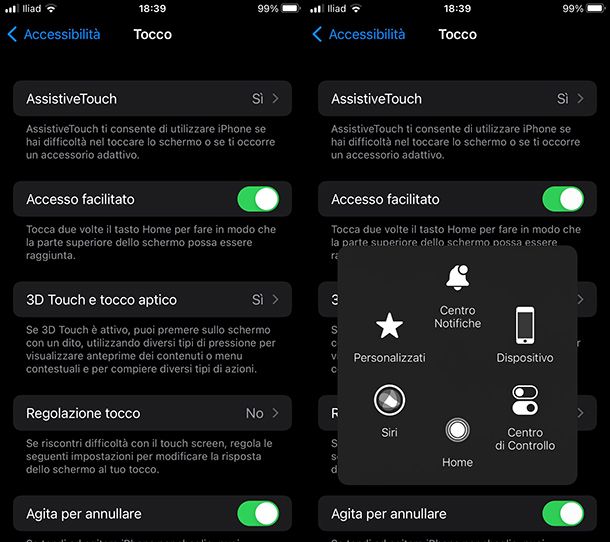
I tasti fisici del tuo iPhone non funzionano bene? In tal caso puoi fare uno screenshot utilizzando AssistiveTouch. Nel caso in cui non lo sapessi, si tratta di un’opzione di accessibilità presente su tutti gli iPhone, la quale consente di visualizzare un tasto virtuale sullo schermo del telefono, il quale, una volta premuto, dà accesso a una serie di azioni rapide, tra cui proprio la cattura dello schermo. In più potrai impostare che a un doppio tocco del suddetto tasto virtuale l’AssistiveTouch esegua uno screenshot della schermata desiderata.
Per procedere, vai su Impostazioni (l’icona con gli ingranaggi) e seleziona la voce Accessibilità dalla pagina che si apre. Nel menu di Accessibilità, devi cercare la voce Tocco e qui potrai attivare l’AssistiveTouch. Per attivare che a un doppio tocco del tasto virtuale (la pallina grigia) venga creato uno screenshot, devi andare poco sotto in Azioni Personalizzate, sfiorare l’opzione Doppio tocco e nel menu che ti si aprirà selezionare Screenshot.
Se preferisci puoi anche selezionare Pressione prolungata: in quel caso per fare lo screenshot dovrai tenere premuta la pallina dell’AssistiveTouch per più di due secondi anziché fare doppio tap su di essa.
In caso di ripensamenti, potrai disattivare AssistiveTouch semplicemente tornando nel menu di Accessibilità delle Impostazioni di iOS e spostando su OFF la relativa levetta.
Come fare screenshot iPhone 8 con la mela
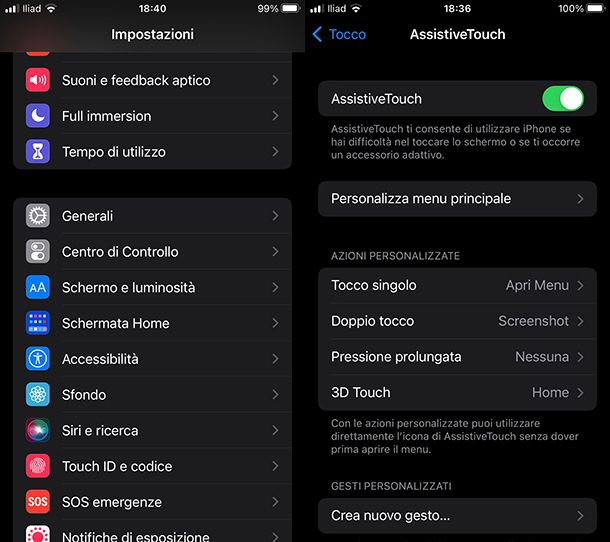
Ecco l’opzione che solitamente lascia tutti gli amici a bocca aperta: lo sapevi che la mela dietro al tuo iPhone 8 può essere trasformata in pulsante programmabile? No? Bene, adesso lo sai! E sappi che potrai usare questa funzione affinché due o tre volte la mela, l’iPhone esegua uno screenshot.
Per attivare questa funzione devi assicurarti di usare iOS 14 o successivi, dopodiché devi andare nel menu Impostazioni > Accessibilità > Tocco, selezionare l’opzione Tocco Posteriore e scegliere l’azione da associare al doppio o triplo tocco della mela. Nel tuo caso scegli Screenshot, ma avrai tantissime opzioni tra cui scegliere: sta tutto a te e sul come vorrai utilizzare il tuo “melafonino”.
Adesso è il momento della prova. Scegli un contenuto che vuoi catturare, fai doppio o triplo tocco sulla mela del tuo iPhone 8 e goditi la “magia”!
Come fare screenshot iPhone 8 di un’intera pagina Web
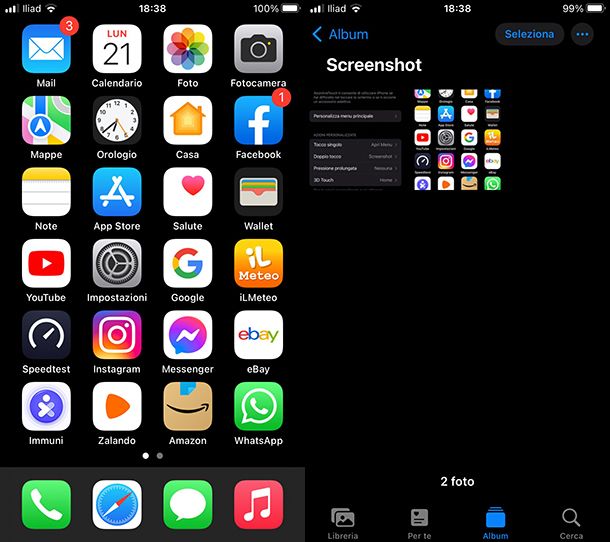
Come dici? Ti piacerebbe catturare un’intera pagina Web e non solo la porzione della stessa che vedi su schermo? No problem: tutte le versioni più recenti di iOS includono una funzione dedicata a questo scopo. Attenzione però, perché quest’ultima permette di catturare solo per le pagine Web visualizzate in Safari o altri browser Web: non puoi fare uno screenshot unico dei menu dell’iPhone o di altre app.
Ciò detto, vai sulla pagina che vuoi catturare ed esegui normalmente uno screenshot dello schermo come ti ho spiegato prima. A questo punto, seleziona la miniatura che compare in basso a sinistra, spunta l’opzione Pagina Intera che trovi in cima alla nuova schermata visualizzata, premi su Fine (in alto a sinistra) e scegli di salvare lo screenshot come preferisci.
Come fare screenshot su iPhone 8 Plus
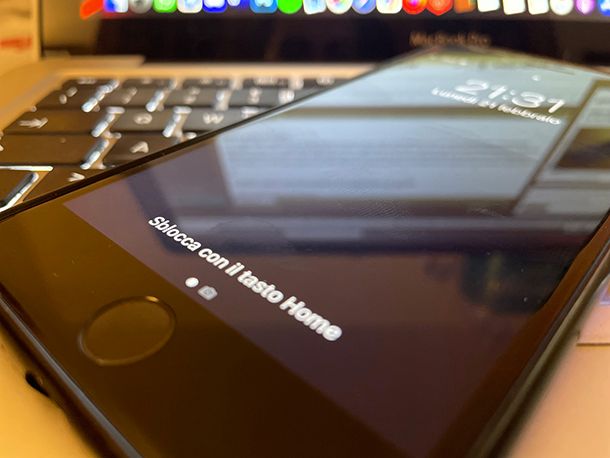
Come dici? Non hai un iPhone 8 ma un iPhone 8 Plus e vuoi sapere se le indicazioni che ti ho appena dato sono valide per il tuo modello di “melafonino”? Ma certo che sì: le procedure sopra descritte sono valide anche per la versione con lo schermo più grande di iPhone 8 (e anche modelli precedenti, eccetto la funzione relativa al doppio o triplo tocco sulla mela, che è stato introdotto proprio con iPhone 8 e iPhone X).

Autore
Salvatore Aranzulla
Salvatore Aranzulla è il blogger e divulgatore informatico più letto in Italia. Noto per aver scoperto delle vulnerabilità nei siti di Google e Microsoft. Collabora con riviste di informatica e cura la rubrica tecnologica del quotidiano Il Messaggero. È il fondatore di Aranzulla.it, uno dei trenta siti più visitati d'Italia, nel quale risponde con semplicità a migliaia di dubbi di tipo informatico. Ha pubblicato per Mondadori e Mondadori Informatica.






